# 用户管理
# 概述
用户管理是电子卡平台的基础,使用电子卡、管理电子卡等都必须先添加用户信息。
可通过导表/接口/直接录入等方式,可以对分组、成员、标签等用户信息进行添加、修改、删除、移动等操作。
# 成员管理
# 添加用户
在 电子卡管理平台 (opens new window) 用户管理页面可以添加用户。
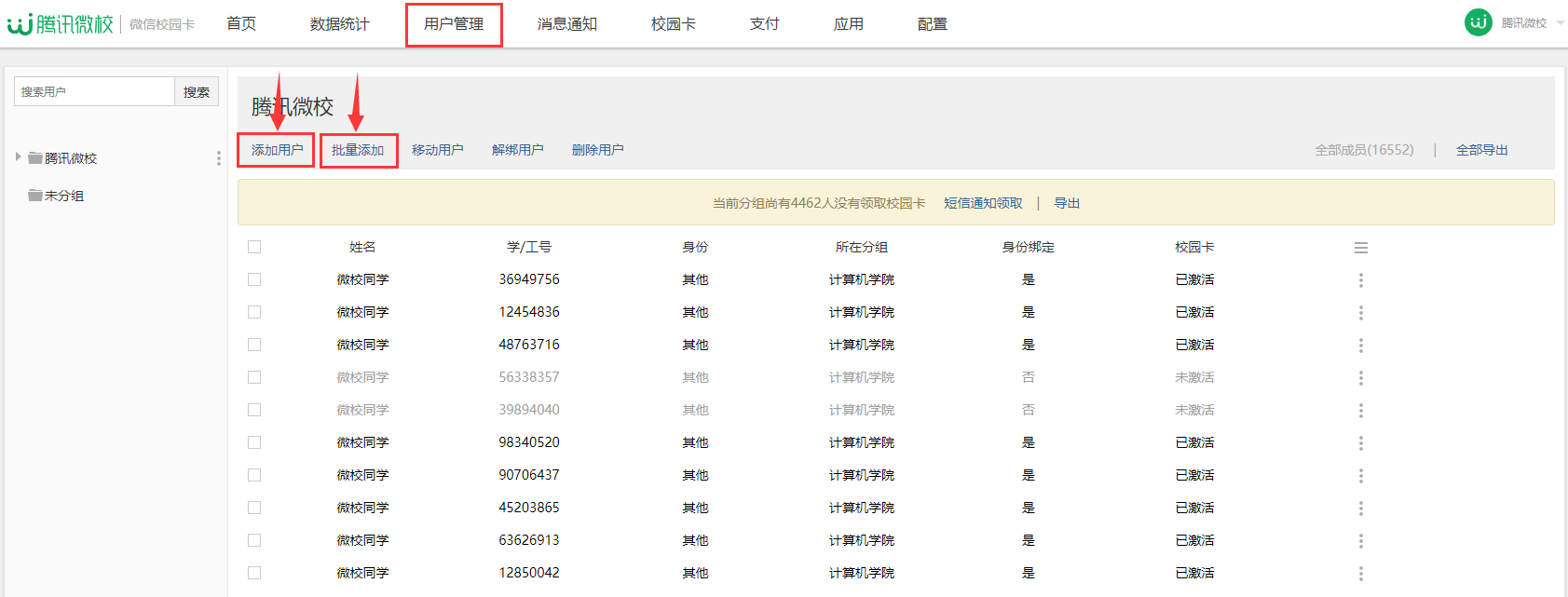
在此页面目前支持两种添加方式:
- 添加单个用户:点击「添加用户」,按照字段录入用户信息即可。
- 批量添加用户:点击「批量添加」,下载用户信息导入模板,按照要求填写信息后上传即可。
注意事项:
- 目前最新的用户信息模板为 V1.1 版,每次上传时,请下载最新模板;
- 目前单次批量添加用户上限为 1 万名,如果超过 1 万,请分为多个文件上传;
- 首次导入用户信息后,需要根据实际使用切换登录认证方式。操作路径为:点击「配置-身份认证」,在身份认证处点击「编辑」开启「信息导入」方式,并配置「认证身份和验证方式」,点击保存即可。
- 使用用户信息模板录入信息时,不得删除或者新增字段;
- 当两次上传中出现相同学/工号时,将自动覆盖原有信息;
# 删除用户
在 电子卡管理平台 (opens new window) 用户管理 页面可以删除用户。
勾选一个或者多个用户,点击「删除用户」,即可删除。删除操作不可撤销且用户无法再次领取当前卡种,请慎重使用。
# 解绑用户
在 电子卡管理平台 (opens new window) 用户管理页面可以对已激活电子卡用户进行解绑。
选择一个或多个用户,点击「解绑用户」,可选择解绑身份认证或校园卡。解绑后的用户若想正常使用校园卡功能,需要重新绑定身份激活校园卡。
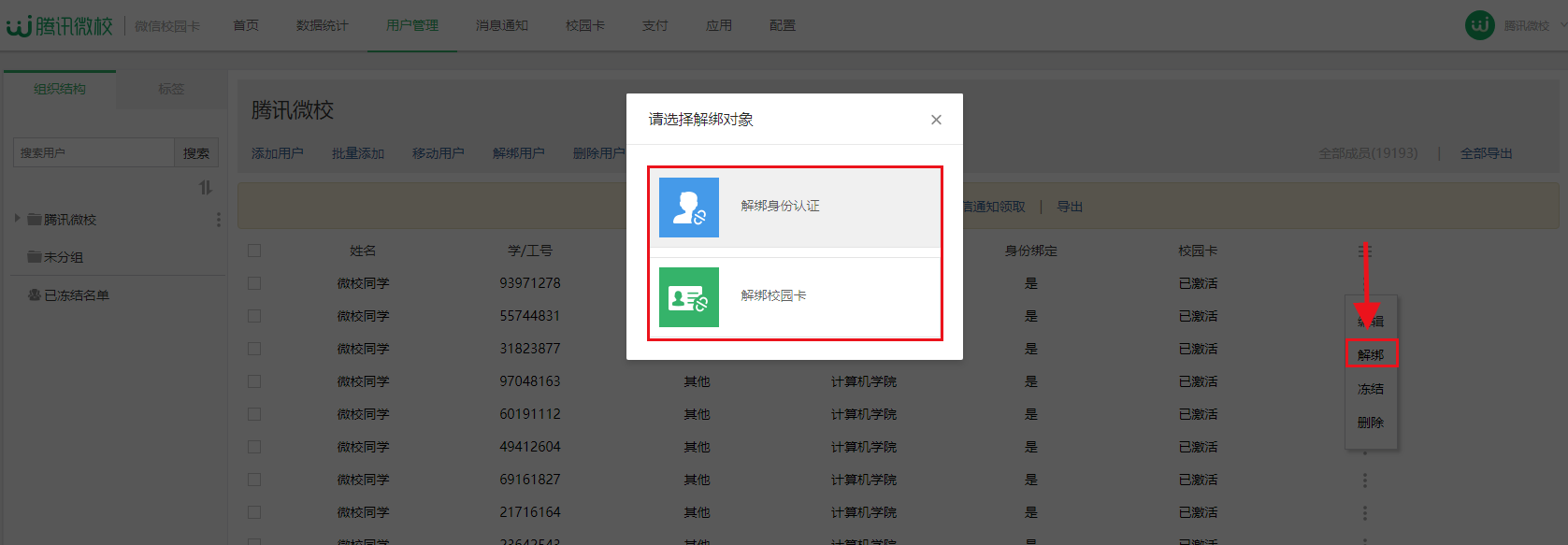
# 移动用户
在 电子园卡管理平台 (opens new window) 用户管理页面可以移动用户至其他的组织架构。
勾选一个或者多个用户,点击「移动用户」,选择需要移动到的分组,点击确定即可移动成功。
# 组织架构管理
# 创建分组
根据导入的用户信息模板或接口传回的组织架构,可自动生成平台的组织架构。管理员也可手动创建组织架构分组。
在 电子卡管理平台 (opens new window) 用户管理页面组织架构列表,在目标分组右侧点击「...」选择「新建子分组」,填写组织架构名称即可创建新的子分组。
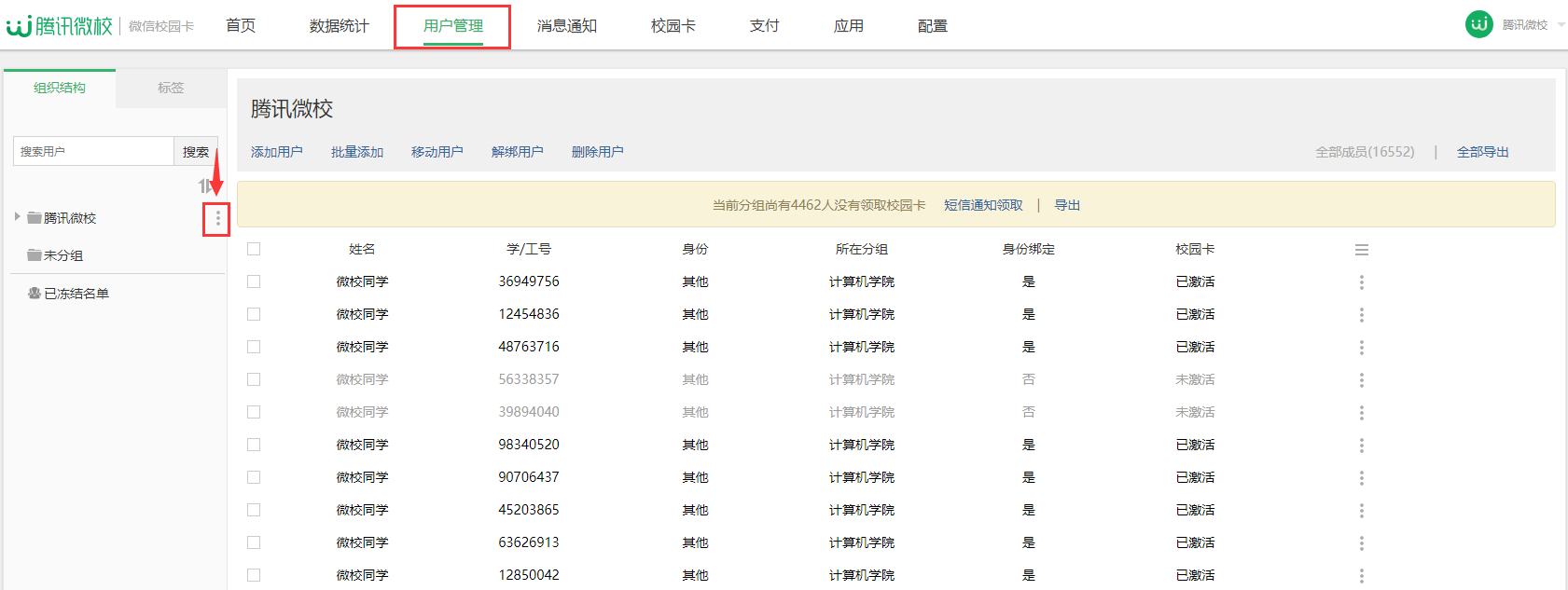
# 修改分组名称
在 电子卡管理平台 (opens new window) 用户管理页面组织架构列表,在目标分组右侧点击「...」选择「修改名称」,填写新名称即可完成修改。
# 删除分组
在 电子卡管理平台 (opens new window) 用户管理页面组织架构列表,在目标分组右侧点击「...」选择「删除分组」, 点击确定即可删除当前分组。
注意事项:
- 删除分组的操作不会删除分组内的用户;
- 被删除分组的用户会被移动到「未分组」。
# 标签管理
# 添加标签
在 电子卡管理平台 (opens new window) 用户管理页面标签列表,点击「添加标签」输入名称,即可成功添加标签。
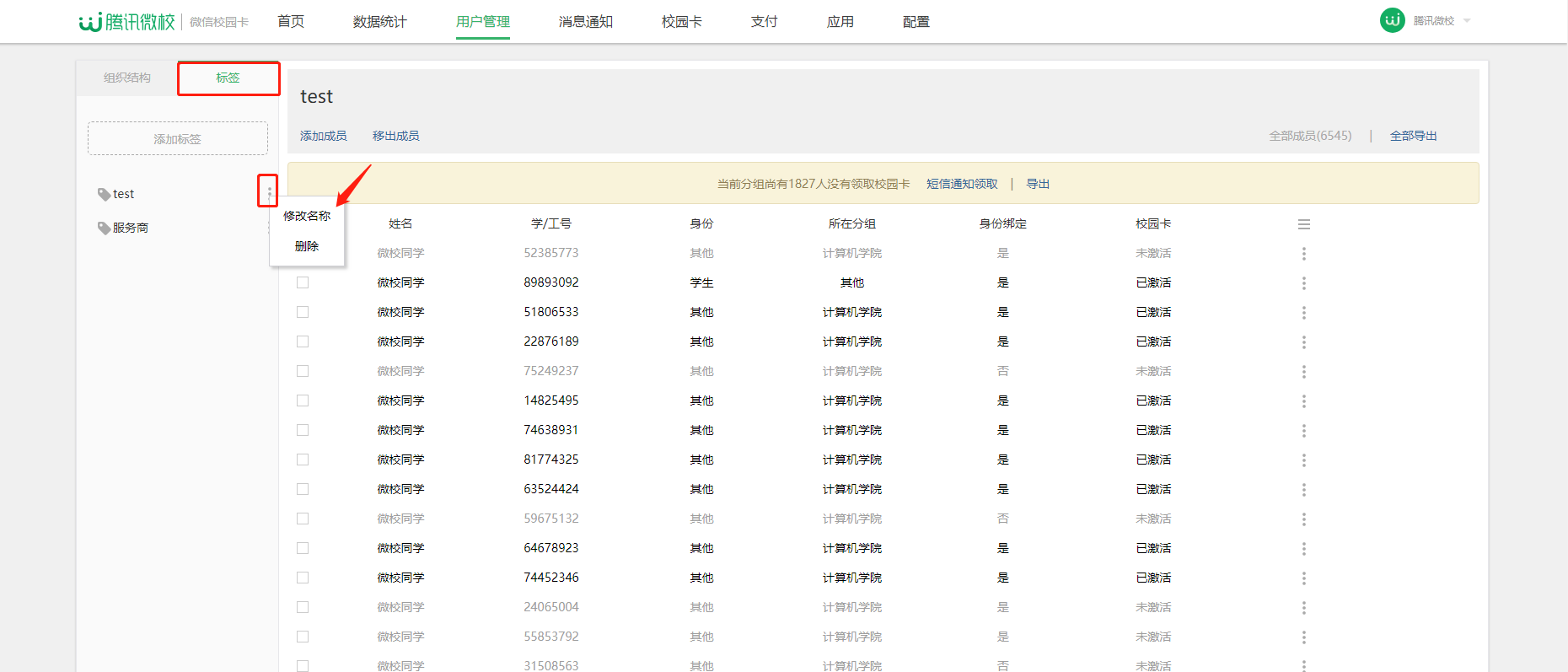
# 更新标签名字
在 电子卡管理平台 (opens new window) 用户管理页面标签列表,在目标标签右侧点击「...」选择「修改名称」,输入新的名称点击保存即可。
# 删除标签
在 电子卡管理平台 (opens new window) 用户管理页面标签列表,在目标标签右侧点击「...」选择「删除」,点击确定即可删除当前标签。
# 增加标签成员
进入 电子卡管理平台 (opens new window) 用户管理页面,在目标标签下点击「添加组织架构/成员」或「批量导入」,添加标签成员。
# 删除标签成员
进入 电子卡管理平台 (opens new window) 用户管理页面,在目标标签页面勾选一个或者多个用户,点击「移出用户」并确定操作即可。
# 邀请未领卡用户领卡
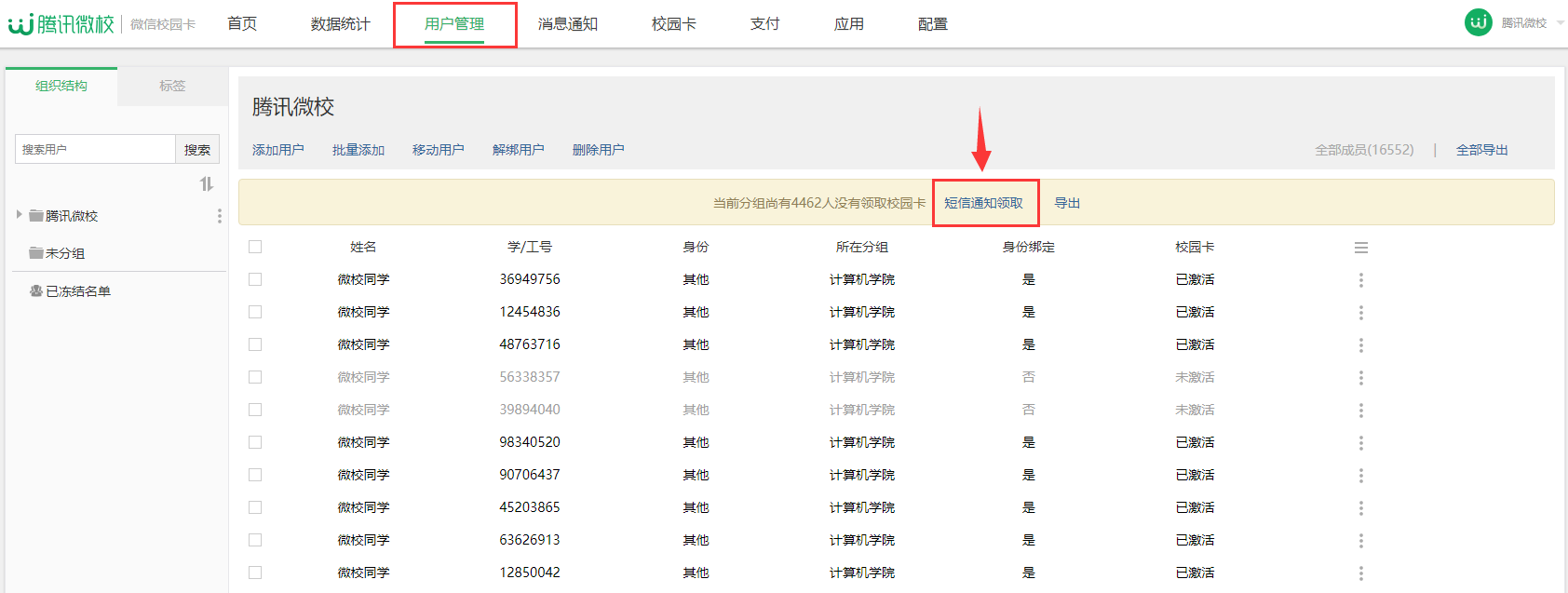
进入 电子卡管理平台 (opens new window) 用户管理页面,在目标分组页面下,点击「短信通知领取」,即可通知未领卡用户领取校园卡。
短信模板:【腾讯微校】你的 XX 学校微信校园卡还未领取或激活,关注【XX】公众号,回复【校园卡】即可领取激活。
注意事项:
- 未领卡用户需填写手机号码方可确保通知到位。